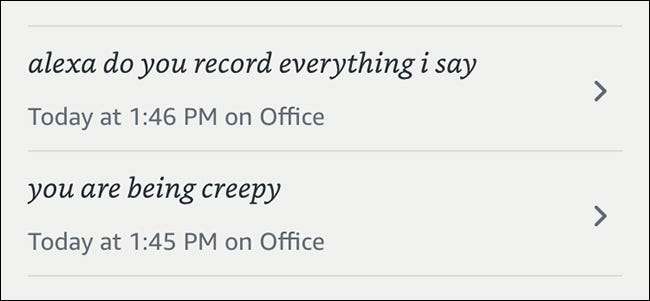
Lo crea o no, Amazon Echo tiene algo similar al historial de su navegador web en su computadora: Alexa registra y registra cada comando que le haya dado. A continuación, le indicamos cómo acceder a él y ver (y escuchar) todo lo que le ha dicho.
RELACIONADO: Cómo instalar y configurar su Amazon Echo
Puede suponer que la pantalla principal de la aplicación Alexa le muestra los comandos anteriores que ha gritado. Si bien esto es parcialmente cierto, la pantalla principal solo está ahí para mostrarte información adicional para comandos específicos.
RELACIONADO: Cómo ajustar las actualizaciones de clima, tráfico y deportes en su Amazon Echo
Por ejemplo, si le pregunta a Alexa sobre el clima, verá aparecer una tarjeta del clima en la aplicación Alexa, que le brinda más detalles sobre el pronóstico. Si configura un temporizador, verá que aparece en la aplicación Alexa, donde puede ver el tiempo restante. Sin embargo, decir algo como "Alexa, enciende las luces" no aparecerá en la pantalla principal.
Dicho esto, aquí se explica cómo ver y escuchar cada comando que le ha dicho a Alexa en cualquiera de sus dispositivos Alexa.
Comience abriendo la aplicación Alexa y tocando el botón de menú en la esquina superior izquierda de la pantalla.
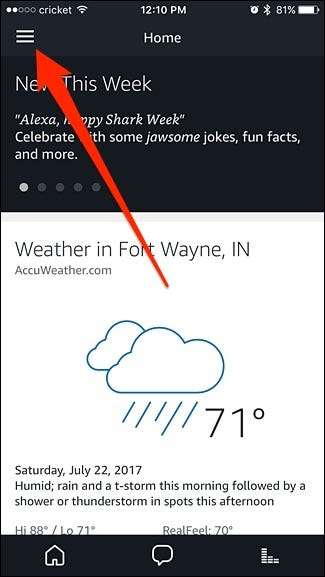
Seleccione "Configuración" en la parte inferior.
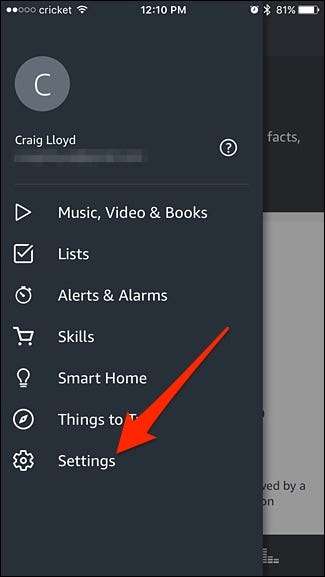
Desplácese hasta el final y toque "Historial".
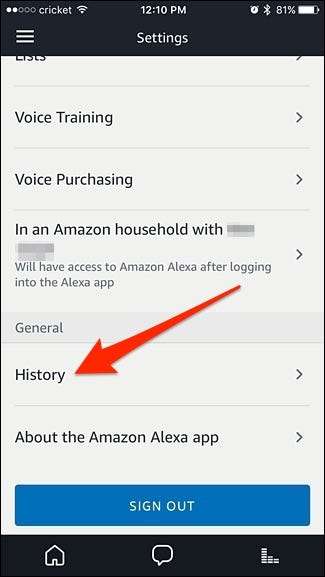
En esta pantalla, verá una lista de los comandos que le ha dado a Alexa, incluidas todas las veces que lo escuchó mal.

Al tocar un comando, aparecerán más opciones, como la capacidad de escuchar la grabación del comando (tocando el botón de reproducción), enviando comentarios a Amazon sobre el comando (tocando "Sí" o "No" en cuanto a si o no Alexa lo entendió correctamente), y eliminando el comando del historial por completo.
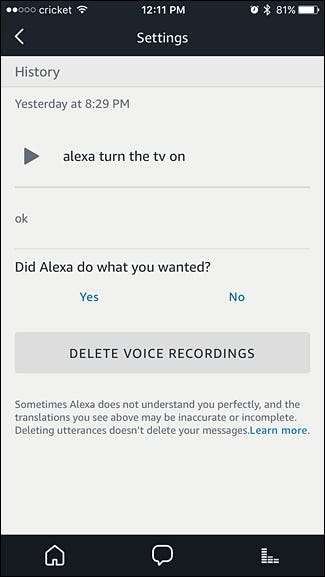
Tenga en cuenta que esta sección de la aplicación Alexa es el único lugar donde puede eliminar un comando específico por completo; eliminar solo la tarjeta en la pantalla principal no eliminará el comando del historial, ya que seguirá apareciendo aquí.
Si desea eliminar todo el historial de sus comandos de Alexa, puede hacerlo por dispositivo visitando primero el sitio web de Amazon en el navegador web de su elección. Desde allí, haga clic en "Cuentas y listas".
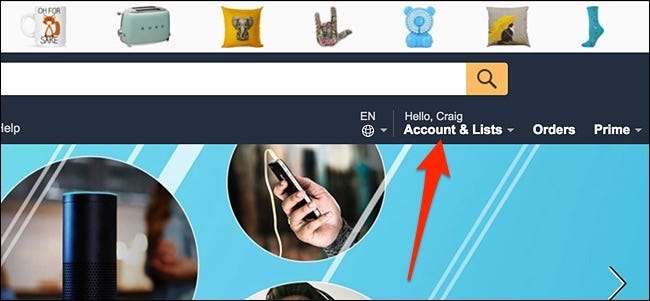
En la sección "Contenido y dispositivos digitales", haga clic en "Contenido y dispositivos".
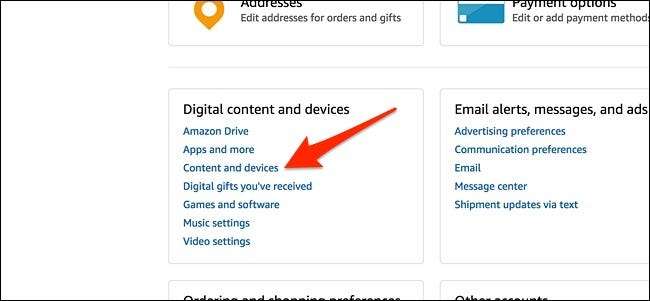
Haga clic en la pestaña "Sus dispositivos".
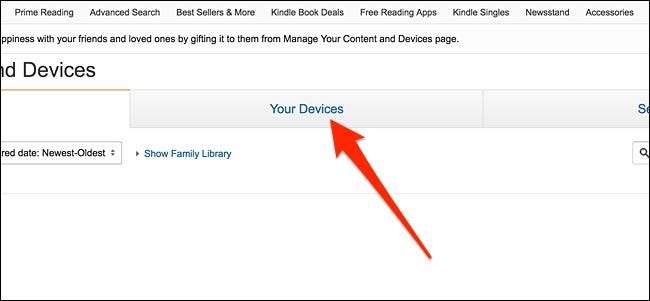
Directamente a la izquierda de un dispositivo Echo en la lista, haga clic en el botón de puntos suspensivos.
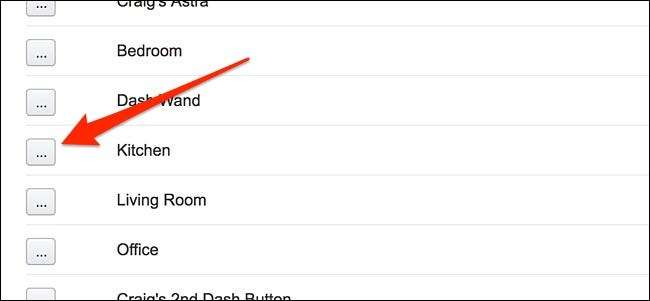
Haga clic en "Administrar grabaciones de voz".
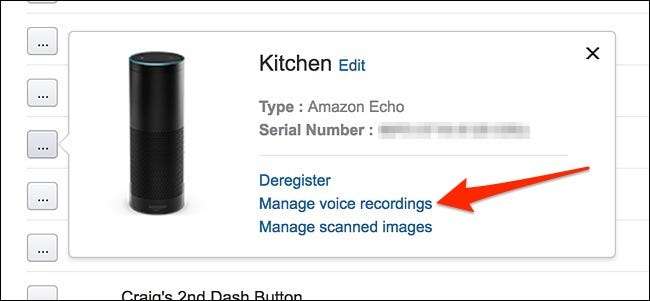
Haga clic en "Eliminar".
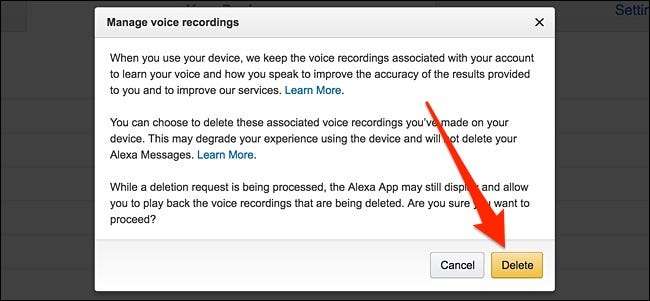
Amazon advierte que eliminar su historial de comandos de Alexa puede degradar la experiencia de reconocimiento de voz, ya que utiliza esas grabaciones para mejorar. Así que tenlo en cuenta si planeas seguir esta ruta.







